
发布时间:2022-08-22 来源:win7旗舰版 浏览量:
WinXP系统打印机使用,一直是非常简单方便,极好上手,不过对于打印机纸张大小的设定,却让不少用户犯难,因为它没有Win98系统那么直观,纸张选择里有“自定义”选项,WinXP如果想自定义纸张大小还需要一些操作才能完成。具体方法如下:
创建新格式
以下我们以一个实例说明WinXP中自定义纸张的具体过程。例如,要定义会计凭证的自定义纸型,其宽度为26cm,高度为13cm,操作步骤如下:
步骤一、单击“开始” “控制面板” “打印机和传真机”。
步骤二、在“文件”菜单中,单击“服务器属性”。
步骤三、选中“创建新格式”,并在“表格名”中为自己新定义的纸张起一个名字,比如“凭证”。然后,在“宽度”、“高度”中分别键入“26”和“13”。“打印机区域边距”可根据需要自行制定。最后,单击“保存格式”按钮。
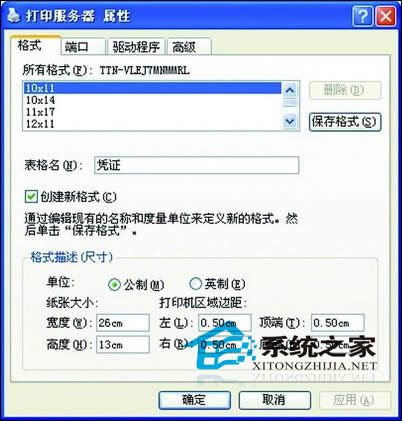
这样,一个名为“凭证”的自定义纸型就产生了,它代表一种宽度26cm高度13cm的纸张大小。
选用新纸型
步骤一、单击“开始” “控制面板” “打印机和传真机”。
步骤二、右键单击默认的打印机,然后单击“属性”。
步骤三、单击“常规” “打印首选项” “高级”,单击“纸张规格”下拉菜单,在其中选择“凭证”纸张类型即可。

注意事项
事项一:只能为默认打印机创建自定义纸型。当系统中有多个打印机时,即使是选择了非默认的其他打印机,也是为默认打印机创建自定义纸型。
事项二:打印机限于它的机械结构,如走纸系统、纸张感应系统等原因,都有自己的对纸张大小的最基本的要求,因此并不是所有的纸张大小都可以支持的。有的用户希望打印10cm以下宽度的纸张,比如7cm宽的卡片铭牌,自定义好纸张之后,却发现在打印机的属性中没有这款纸型,这是因为许多打印机默许的最小纸宽为10cm,小于这个宽的纸张由于打印机不能保证顺利进纸、正确走纸而不支持用户设定。
事项三:以上所述是以WinXP系统为例说明的,也完全适用于Windows 2000和Windows Server 2003操作系统。
看完以上教程,相信你已经知道WinXP自定义打印机纸张大小的具体方法了。其实一点也不难,如果有用户设置纸张失败那么多看一下注意事项哦,有可能就是这些原因造成你无法顺利完成。
大家都知道DLL文件的重要性,在WinXP的运行过程中,几乎所有的程序都会用到DLL程序,但是很多
windowsXP远程协助时提示helpassistant账户出错怎么修好?
想对远距离的WinXP系统进行操作的话,一般我们都会使用“远程协助&r
对于文件保密性高度警惕的用户来说,短暂离开电脑也需要设置“屏障&rdq
windowsxp下update提示0x8024402f出错如何办?
在WindowsXP中,用户利用Windows Update检查和安装更新时,可能会出现0x802
本站发布的ghost系统仅为个人学习测试使用,请在下载后24小时内删除,不得用于任何商业用途,否则后果自负,请支持购买微软正版软件!
如侵犯到您的权益,请及时通知我们,我们会及时处理。Copyright @ 2018 斗俩下载站(http://www.doulia.cn) 版权所有 xml地图 邮箱: